Windows dispose d’un mécanisme intégré qui vérifie le disque dur et signale les erreurs si quelque chose ne fonctionne pas comme prévu. En cas de problème, l’utilisateur reçoit le message d’erreur suivant:
Windows a détecté un problème de disque dur. Sauvegardez vos fichiers immédiatement pour éviter la perte d’informations, puis contactez le fabricant de l’ordinateur pour déterminer si vous devez réparer ou remplacer le disque.
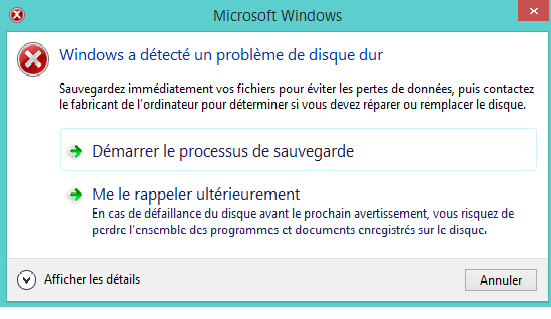
Si vous voyez ce message, sauvegardez d’abord vos fichiers et suivez les instructions données dans ce post pour résoudre le problème. Ne désactivez pas cet avertissement utile car il est destiné à vous alerter de la défaillance du disque dur.
Windows a détecté un problème de disque dur
Bien que le problème soit lié au matériel ou aux connexions, avant d’envoyer l’ordinateur à un technicien de réparation, nous pouvons essayer les étapes de dépannage suivantes pour identifier le problème. Ici, nous ne montrons pas comment désactiver cet avertissement – vous pouvez le faire en désactivant Diagnostics de disque Windows en utilisant GPEDIT ou REGEDIT, ou en vérifiant SMART via les paramètres du BIOS. Nous vous montrons comment vous pouvez procéder au dépannage et résoudre le problème.
Exécuter l’utilitaire de vérification des erreurs de disque
Pour exécuter manuellement la vérification d’erreur de disque sur le lecteur, procédez comme suit:
Fermez toutes les applications ouvertes, puis appuyez sur Win + E pour ouvrir l’ explorateur de fichiers qui affiche la liste des lecteurs. Nous devons analyser tous les disques affichés dans la liste un par un. Commençons par D: par exemple.
Cliquez avec le bouton droit sur le lecteur et sélectionnez Propriétés
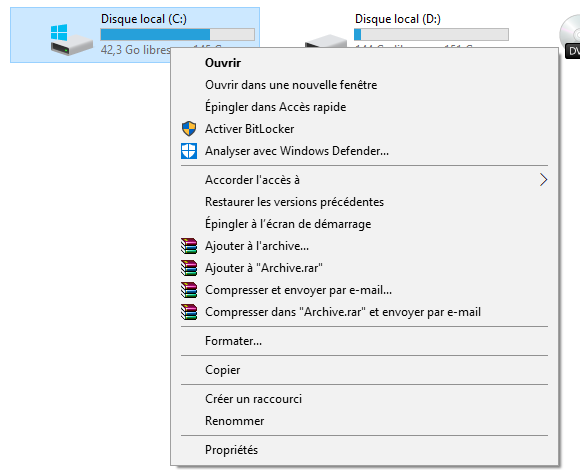
Dans l’onglet Outils, cliquez sur Vérifier dans la colonne Vérification des erreurs , puis sur Analyser le lecteur.
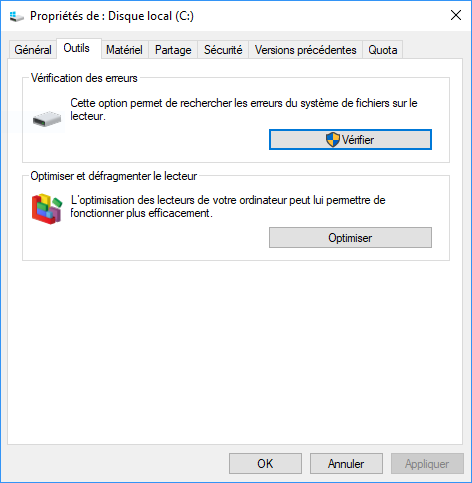
Cela permet à Windows d’analyser le disque sélectionné pour les erreurs système et de les résoudre si possible. Si certains fichiers de la partition sont utilisés, l’analyse sera exécutée au redémarrage.
Redémarrez le système après le processus et vérifiez si le problème est résolu. Si cela ne fonctionne pas, passez à l’étape suivante.
Utilisez WMIC pour vérifier la santé du disque dur
Vous pouvez utiliser l’ outil de diagnostic du stockage dans Windows 10 pour collecter et analyser les données liées au stockage, ce qui peut aider à résoudre les problèmes de diagnostic du disque dur et du stockage. En exécutant une seule commande dans l’invite de commande windows:
Commencez par taper wmic et appuyez sur Entrée. Tapez ensuite diskdrive get status et appuyez sur Entrée.
Si l’état de votre disque dur est correct , vous verrez un message OK . Si Windows rencontre des problèmes lors de la récupération des informations SMART, cela signifie probablement que le disque dur peut rencontrer des problèmes et cela sera reflété dans le message qui est renvoyé.
Utiliser un vérificateur de disque dur gratuit tiers
Bien que les systèmes d’ordinateurs Windows soient équipés d’un scanner intégré de vérification des erreurs de disque , qui offre de nombreuses options pour rechercher les erreurs et les secteurs défectueux sur le disque dur , vous pouvez utiliser un outil tiers.
Le fait que cette erreur apparaisse sur votre écran signifie que le disque est incapable de se réparer automatiquement. Idéalement, le disque et le système d’exploitation Windows essaient de détecter l’erreur. Si Windows affiche l’erreur, cela signifie que le disque est probablement défaillant. Cependant, quelques programmes interférents pourraient également causer le problème. Pour comprendre ce qui affecte, vous pouvez utiliser un logiciel gratuit tiers comme Macrorit Disk, EaseUS Partition Master, AbelsSoft CheckDrive, HDDScan…
Enfin, si toutes les étapes ci-dessus échouent, vous pouvez supposer que le problème est lié au matériel physique et envisager de remplacer le disque dur.